פרסומת
מצגת מקצועית היא כולה רשמים. השקופיות שלך צריכות להיראות כחלק. כאשר אתה יודע להכין מצגות במראה מקצועי, אתה יכול להתאים אישית א פאואר פוינט תבנית או צור שקופיות מותאמות אישית משלך.
שֶׁלָנוּ עצות PowerPoint 10 טיפים ליצירת מצגות PowerPoint טובות יותר עם Office 2016Microsoft PowerPoint ממשיכה לקבוע סטנדרטים חדשים. תכונות חדשות ב-PowerPoint 2016 מציגות את המקום הראשון שלה כאפשרות הטובה ביותר עבור מצגות חכמות ויצירתיות. קרא עוד יעזור לך להימנע מטעויות נפוצות, לשמור על מעורבות הקהל שלך וליצור מצגת מקצועית, בצורה ובתוכן.
עיצוב שקופיות של PowerPoint
העיצוב יכול להשאיר רושם ראשוני ומתמשך. תן לזה מגע מקצועי כדי לזכות באמון ובתשומת לב הקהל שלך.
1. צור בקפידה את השקופיות שלך
אל תעתיק ותדביק שקופיות ממקורות שונים. אתה לא רוצה שהמצגת שלך תיראה כמו שטיח סמרטוטים. מה שאתה מכוון אליו הוא מראה עקבי. זה יעזור לקהל שלך להתמקד בדבר החיוני; הנאום שלך והעובדות העיקריות שאתה מדגיש בשקופיות שלך.
לשם כך, השתמש בתבנית בסיסית או צור בעצמך. PowerPoint מגיע עם מבחר רחב של תבניות מצגת PowerPoint מקצועיות 7 מקומות שבהם אתה יכול למצוא תבניות מצגות יפות במהירות החיפוש שלך אחר תבניות מצגות ברגע האחרון מסתיים עם המשאבים המקוונים האלה. אתרי תבניות אלה מכסים גם PowerPoint וגם Google Slides. קרא עוד , אבל אתה יכול גם למצוא בחינם באינטרנט.
טיפ של PowerPoint: כאשר אתה פותח את PowerPoint, שים לב לשדה החיפוש בחלק העליון. אחד החיפושים המוצעים הוא "מצגות". לחץ עליו כדי לראות את כל תבניות המצגת המוגדרות כברירת מחדל של PowerPoint. בחר קטגוריה בצד ימין כדי לצמצם את החיפוש שלך.
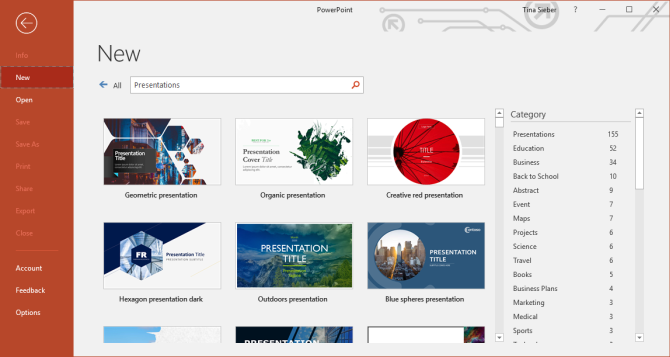
בחר גופן קל לקריאה. קשה לעשות את זה נכון, אבל אלה גופני גוגל בעלי מראה מקצועי הם הימור בטוח. אלא אם כן אתה מעצב, היצמד לגופן יחיד והגביל את עצמך לשחק עם צבעים וגדלי גופנים בטוחים.

אם אינך בטוח לגבי גופנים, עיין ב 10 הדיברות של הטיפוגרפיה מוצג לעיל להתמצאות.
בחר בקפידה גדלי גופנים עבור כותרות וטקסט. מצד אחד, אתה לא רוצה ליצור קיר של טקסט 9 טעויות PowerPoint שכדאי להימנע מהם עבור מצגות מושלמותקל לדפוק את מצגת ה-PowerPoint שלך. בואו נסתכל על הטעויות שאתה כנראה עושה בעת הצגת השקופיות שלך, וכיצד לתקן אותן. קרא עוד ולאבד את תשומת הלב של הקהל שלך. מצד שני, אתה כן רוצה שהקהל שלך יוכל לקרוא את הטקסט שאתה מחשיב כמפתח. אז הפוך את הגופנים שלך גדולים מספיק.
טיפ של PowerPoint: PowerPoint מציע מספר פריסות שקופיות שונות. כאשר אתה מוסיף שקופית חדשה, בחר את הפריסה הנכונה מתחת בית > שקופית חדשה. כדי לשנות את הפריסה של שקופית קיימת, השתמש בית > פריסה. על ידי שימוש בפריסות ברירת המחדל, תוכל לבצע שינויים עיצוביים קוהרנטיים במצגת שלך בכל עת שתרצה.

השאר מקום להדגשות, כגון תמונות או הודעות לקחת הביתה. אלמנטים מסוימים צריכים לבלוט. אז השתדלו לא לקבור אותם ברעשי רקע אלא לתת להם את המקום שהם צריכים. זה יכול להיות ציטוט בודד או תמונה בודדת לכל עמוד בלי שום דבר מלבד כותרת פשוטה ורקע פשוט.
מקשטים בקושי אבל טוב. אם יש לך תוכן טוב, לא תצטרך קישוט. התבנית שלך תהיה דקורטיבית מספיק.
הערה: הגבל את החדר שהעיצוב שלך תופס ואל תיתן לעיצוב להגביל את המסר שלך.
2. השתמש בעקביות
השתמש באופן עקבי בגופן ובגדלים בכל השקופיות. זה חוזר לשימוש בתבנית. אם בחרתם בתבנית מצגת מקצועית, המעצב ידאג להיבט זה. תישאר עם זה!
התאם צבעים. זה המקום שבו כל כך הרבה מצגות נכשלות. אולי בחרת תבנית פאנקית ונצמדת לפרופיל הצבע של המעצב, ואז אתה הורס הכל עם טבלאות אקסל מכוערות 9 טיפים לעיצוב תרשים אקסל ב-Microsoft Officeהרושם הראשוני חשוב. אל תתנו לתרשים אקסל מכוער להפחיד את הקהל שלכם. הנה כל מה שאתה צריך לדעת על הפיכת התרשימים שלך לאטרקטיביים ומעניינים ב- Excel 2016. קרא עוד .
קח את הזמן כדי להתאים את הוויזואליה שלך לעיצוב המצגת שלך.
צבעי טקסט ורקע
בחירה גרועה של צבעים עלולה להרוס את המצגת שלך.
3. השתמש בקונטרסט
טקסט שחור על רקע לבן תמיד יהיה הבחירה הטובה ביותר, אך גם המשעממת ביותר. מותר לך להשתמש בצבעים! אבל השתמש בהם באחריות.
שמרו על נוחות העיניים ותמיד קחו בחשבון ניגודיות טובה. אם יש לך אתגר צבע, השתמש באחד מהכלים המקוונים הרבים כדי לבחור פלטת צבעים שנראית טוב. או פשוט השתמש בתבנית והיצמד לצבעי ברירת המחדל שלה.
טיפ של PowerPoint: השתמש בתפריט העיצוב של PowerPoint כדי לשנות במהירות את הגופן ופלטת הצבעים של המצגת כולה באמצעות פריסות עיצוב מוגדרות מראש.
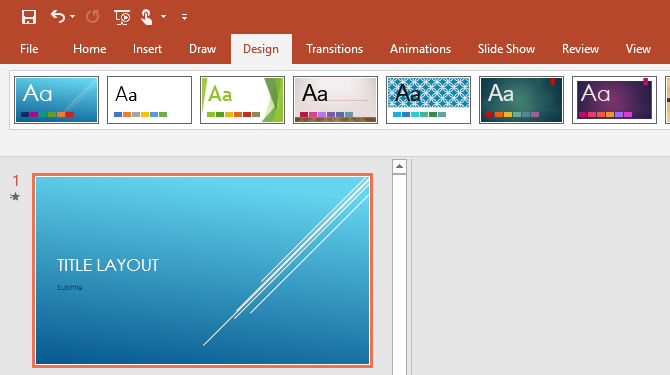
4. החל Brilliance
השתמש בזהירות בצבע כדי להדגיש את ההודעה שלך! צבעים הם החברים שלך. הם יכולים לגרום למספרים לבלוט או להקפיץ את הודעת ה-Take Home שלך.
אל תחליש את אפקט הצבע על ידי שימוש ביותר מדי צבעים במקרים רבים מדי. האפקט המיוחד עובד רק אם נעשה בו שימוש בקושי. נסה להגביל צבעי פופ לאחד בכל שקופית.
עשה בחירה מבריקה: התאם צבעים לעיצוב וניגודיות טובה כדי להדגיש את המסר שלך. השתמש בפלטת צבעים מקצועית, כדי למצוא איזה צבע יתאים הכי טוב עם הנושא שלך. להשתמש 10 הדיברות של תורת הצבע מוצג להלן למידע נוסף על צבעים:
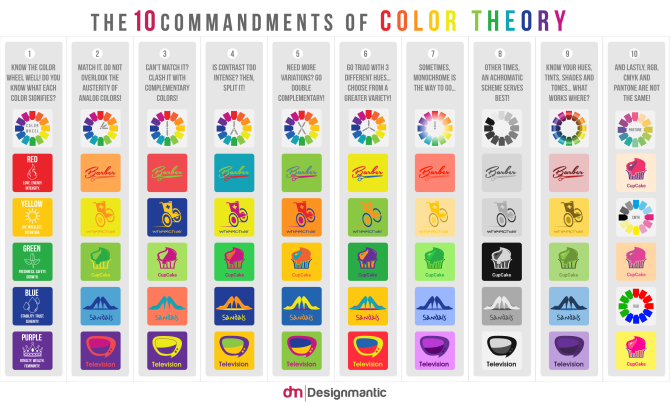
טקסט בשקופיות PowerPoint
5. נְשִׁיקָה
קאיפ אניט סישר ו סליישם. זה אומר…
מילות מפתח רק בשקופיות שלך.
ממש בלי משפטים מלאים!
ו לעולם אל תקרא את השקופיות שלך, לדבר בחופשיות.
זכור כי השקופיות שלך שם רק כדי לתמוך, לא כדי להחליף את הדיבור שלך! אתה רוצה לספר סיפור, לדמיין את הנתונים שלך ולהדגים נקודות מפתח. אם אתה קורא את השקופיות שלך, אתה מסתכן באיבוד הכבוד והתשומת לב של הקהל שלך.
טיפ של PowerPoint: מפחדת שתאבד את קו המחשבות שלך? הוסף הערות לשקופיות שלך. לך ל נוף ומתחת הופעה נְקִישָׁה הערות כדי לגרום להם להופיע מתחת לשקופיות שלך בזמן העריכה. בעת הפעלת המצגת, השתמש במצב המצגת של PowerPoint (עבור אל הצגת שקופיות ומתחת מוניטורים, חשבון השתמש בתצוגת מציג), כך שתוכל להציץ בהערות שלך בעת הצורך.

6. קח הודעה הביתה
סכם תמיד את נקודת המפתח שלך ב-a קח הודעה הביתה. שאל את עצמך, אם הקהל שלך למד או נזכר בדבר אחד מהמצגת שלך, מה היית רוצה שזה יהיה? זה שלך קח הודעה הביתה.
ה קח הודעה הביתה הוא המסר המרכזי שלך, סיכום של הנתונים או הסיפור שלך. אם אתה מציג מצגת בת שעה, אולי יש לך כמה קח הודעות הביתה. זה בסדר. רק ודא שמה שאתה חושב שהוא המפתח, באמת חשוב לקהל שלך.
הפוך את שלך קח הודעה הביתה בלתי נשכח. באחריותך שהקהל שלך ייקח הביתה משהו בעל ערך. עזור להם "להשיג את זה" על ידי הבלטת הודעת קח הביתה שלך, או חזותית או דרך האופן שבו אתה ממסגר אותה מילולית.
חזותי מצגת
תמונות הן מרכיבי מפתח בכל מצגת. לקהל שלך יש אוזניים ועיניים, הוא רוצה לראות על מה אתה מדבר, ורמז ויזואלי טוב יעזור לו להבין את המסר שלך הרבה יותר טוב.
7. הוסף תמונות
יש יותר תמונות בשקופיות מאשר טקסט. חזותיים הם החברים שלך. הם יכולים להמחיש את הנקודות שלך ולתמוך במסר שלך.
אבל אל תשתמש בתמונות לקישוט! זה שימוש גרוע בוויזואליות כי זה רק הסחת דעת.
תמונות יכולות לחזק או להשלים את המסר שלך. אז השתמש בתמונות כדי להמחיש או להסביר את הסיפור שלך.
טיפ של PowerPoint: צריכים חזותי, אבל אין לכם אחד בהישג יד? PowerPoint מחובר לספריית התמונות המקוונות של Bing שבהן תוכל להשתמש עבור המצגות שלך. לך ל לְהַכנִיס ומתחת תמונות בחר תמונות מקוונות. ניתן לגלוש לפי קטגוריות או לחפש בספרייה. הקפד להגדיר סימן ביקורת עבור Creative Commons בלבד, כדי שלא תפר בטעות זכויות יוצרים.
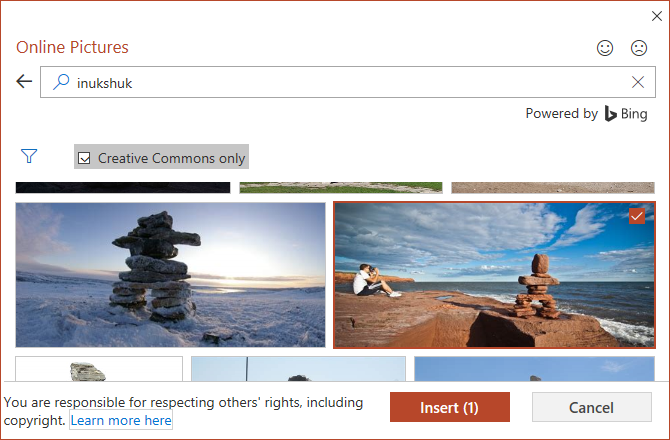
הערה: כן, תמונה שווה אלף מילים. במילים אחרות, אם אין לך זמן לאלף מילים, השתמש בתמונה!
PowerPoint אנימציות ומדיה
באנימציות יש גבול דק בין רושם קומי לבין רושם מקצועי. אבל אנימציות יכולות להיות כלים רבי עוצמה לדמיין ולהסביר עניינים מסובכים. אנימציה טובה לא רק יכולה לשפר את ההבנה, היא גם יכולה לגרום למסר להיצמד לקהל שלך.
8. אל תהיה טיפש
השתמש במשורה באנימציות ובמדיה. עליך להשתמש בהם רק באחד משני מקרים:
- כדי למשוך תשומת לב, למשל שלך קח הודעה הביתה.
כדי להבהיר מודל או להדגיש אפקט.
הטמע את המדיה במצגת שלך כיצד להטמיע סרטון YouTube ומדיה אחרת במצגת PowerPoint שלךמצגות אופייניות הן עניינים משעממים עם טקסט ורקע תאגידי המספקים מעט עניין. קובצי מדיה יכולים להאיר את החוויה. אנו מראים לך כיצד להטמיע אפילו סרטונים. קרא עוד וודא שהוא עובד במצב מצגת. בדיקת המצגת שלך בבית תחסוך לך זמן ותימנע מבוכה.
מקד את תוכן המצגת שלך
היעד שלך, כלומר הקהל שלך, מגדיר את תוכן המצגת שלך. לדוגמה, אתה לא יכול ללמד את ילדי בית הספר על העניינים המסובכים של הכלכלה, אבל אולי תוכל להסביר להם מהי הכלכלה מלכתחילה ומדוע היא חשובה.
9. זכור את הקהל שלך
כשאתה מרכיב את מצגת ה-PowerPoint שלך, שאל את עצמך את השאלות הבאות:
- מה הקהל שלי יודע?
- מה אני צריך להגיד להם?
- למה הם מצפים?
- מה יעניין אותם?
- מה אני יכול ללמד אותם?
- מה ישאיר אותם ממוקדים?
ענו על השאלות הללו והרתיחו את השקופיות שלכם לעיקרי הדברים. בהרצאתך, תאר את הדברים החיוניים בצבעוניות והשתמש בכלי הנשק שלך, כלומר טקסט, תמונות והנפשות בחוכמה (ראה לעיל).
הערה: אם לא תצליח להגיע למטרה, זה לא משנה כמה העיצוב שלך גאוני או כמה מבריק בחרת צבעים ומילות מפתח. שום דבר לא חשוב יותר מתשומת הלב של הקהל שלך.
10. תרגל את המצגת שלך כמו מקצוען
הרצאה מתורגלת ונלהבת תעזור לך לשכנע את הקהל שלך ולשמור על תשומת הלב שלו. הנה כמה נקודות מפתח שמגדירות שיחה טובה:
- הכר את השקופיות שלך מבפנים.
- דבר בחופשיות.
- דבר בביטחון - בקול רם וברור.
- דבר בקצב קבוע, עדיף לאט מדי מאשר מהר מדי.
- שמור על קשר עין עם הקהל שלך.
טיפ אחרון למצגת PowerPoint
הראיתי לך איך לחשוב על כל המצגת שלך, מבחירת עיצוב ועד לדבר אל הקהל שלך. הנה טריק מוח: לעולם אל תנסה לפרש את המבטים על פניהם של המאזינים שלך. רוב הסיכויים שאתה טועה. רק נניח שהם מרוכזים ורושמים הערות.
עשית כמיטב יכולתך להביא להם מצגת PowerPoint מקצועית והקהל שלך רוצה ללמוד ממך. המבטים על פניהם אינם ספק או בלבול. זה מיקוד! ובכן, אוי! ברור שאתה המומחה והם הלומדים. אם אתה יכול להיכנס להלך הרוח הזה, אתה יכול להירגע ולהופיע במיטבך.
למצגת המקצועית הבאה שלך, נסה אחת מאלה משאבי תוספות ותבנית של PowerPoint 5 תוספות ואתרי PowerPoint עבור תבניות חינמיות להכנת מצגות יפותנצל את היתרון של האתרים, המדריכים והתוספות הללו כדי ליצור מצגת PowerPoint מדהימה שתדהים את הקהל שלך. קרא עוד או אם אתה צריך תבניות ל-PowerPoint Pitch Business Decks 10 תבניות מתקדמות ל-Pitch עסקי מדהימות כדי להדהים את הקהל שלךתבניות הסיפון העסקיות המדהימות הללו נותנות לך דרכים רבות עוצמה להעביר את הרעיונות שלך לאנשים החשובים ביותר. קרא עוד , סיקרנו אותך גם שם.
אולי תרצה אפשרות נוספת עבור המצגת שלך? תסתכל איך אתה יכול ליצור מצגות מקצועיות ב-Canva כיצד ליצור את המצגת המקצועית המושלמת ב-Canvaייתכן שלא תזדקק ל-Microsoft PowerPoint! Canva יכולה לעזור לך לעשות מצגות מקצועיות בחצי מהזמן. קרא עוד גם כן.
טינה כותבת על טכנולוגיית צריכה כבר למעלה מעשור. היא בעלת תואר דוקטור במדעי הטבע, דיפלומה מגרמניה ותואר שני משבדיה. הרקע האנליטי שלה עזר לה להצטיין כעיתונאית טכנולוגיה ב-MakeUseOf, שם היא מנהלת כעת מחקר ותפעול מילות מפתח.